ما هي التبعيات؟
التبعيات هي ملفات أو مكونات في شكل حزم برامج أساسية لبرنامج يعمل بشكل صحيح. هذا هو الحال مع Linux بشكل عام - تعتمد جميع البرامج على أجزاء أخرى من التعليمات البرمجية أو البرامج لتعمل بشكل صحيح. لذلك ، هذا النوع من النهج المقطعي هو المكان الذي تنشأ منه التبعيات. إنها أجزاء إضافية ولكنها أساسية من التعليمات البرمجية التي تعتبر ضرورية لجعل البرامج تعمل. يفسر هذا أيضًا سبب حصولنا على أخطاء التبعية أثناء تثبيت البرنامج لأن البرامج التي يتم تثبيتها تعتمد على كود آخر مفقود.
ما هو APT؟
في مجال Linux ، وبشكل أكثر تحديدًا ، Ubuntu ، APT اختصار لـ Advanced Package Tool. إنها واجهة المستخدم الأساسية التي تأتي مزودة بمكتبات من البرامج ذات الصلة بإدارة حزم البرامج في توزيعات Linux مثل Ubuntu و Debian.
ثم يأتي الأمر apt ، وهو الطريقة الأكثر شيوعًا للتفاعل مع أداة الحزمة المتقدمة. يستخدم مستخدمو أوبونتو apt لتثبيت برامج جديدة ، وتحديث وترقية ليس فقط الحزم الموجودة ولكن أيضًا نظام التشغيل بأكمله. هذا ما يجعل الأمر apt قويًا جدًا وشائع الاستخدام في أوبونتو. علاوة على ذلك ، لا تقتصر قدرات الأمر apt على تثبيت حزم البرامج فقط ، حيث إنها تلعب أيضًا دورًا مهمًا جدًا في التعامل مع التبعيات.
عند تنزيل التبعيات ، نستخدم الأمر apt-get. تتمثل الوظيفة الأساسية لـ apt-get في الحصول على حزم البرامج والمعلومات من مستودعاتها الخاصة. مصادر هذه الحزم مصدق عليها وآمنة. يعمل نفس الإجراء على تحديث وإزالة التبعيات.
تثبيت التبعيات
الآن ، دعنا نبدأ أخيرًا في استخدام الأمر apt-get ونبدأ في تثبيت التبعيات. ولكن قبل ذلك ، من المهم معرفة بناء جملة هذا الأمر.
$apt-get [والخيارات] أمرالصيغة الموصوفة أعلاه هي الأكثر استخدامًا ؛ ومع ذلك ، هناك بعض الطرق الأخرى لاستدعاء هذا الأمر.
$apt-get [والخيارات] تثبيت |إزالة pkg1[pkg2 ...]
طريقة أخرى لاستخدام apt-get هي كما يلي.
$apt-get [والخيارات] مصدرpkg1[pkg2 ...]مع هذا ، يجب أن يكون لديك الآن فهم عام جيد لكيفية عمل apt-get وكيف يمكنك استخدامه لتثبيت التبعيات. الخطوة التالية هي البدء في النظر في الأمثلة العملية لاستخدامها لمعرفة كيف يمكننا استخدام متغيرات أوامر مختلفة لمعالجة التبعيات.
لنفترض أنك تريد تثبيت Python على نظام Ubuntu الخاص بك. أول شيء ستحتاجه قبل تثبيت Python هو التبعية المعروفة باسم libpython2.7-min. لذلك ، يمكنك تشغيل الأمر أدناه للحصول عليه.
$تثبيت apt-getlibpython2.7 الحد الأدنى(قد تحتاج إلى إدخال Ubuntu كجذر ، لذا قم بتشغيل $ sudo -i)
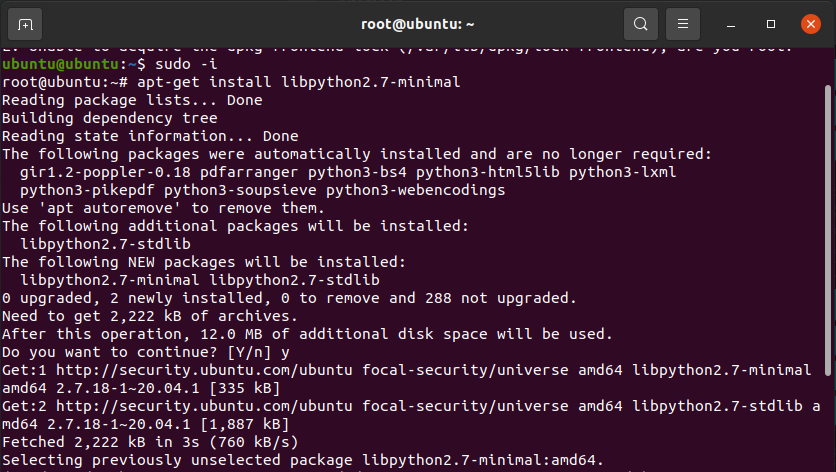
يوضح الإخراج أنه تم استرداد الحزمة المطلوبة واستخراجها وتهيئتها. نحصل أيضًا على مقدار مساحة التخزين التي تستهلكها الحزمة. إذا بقيت أي حزم مفقودة ، فيمكننا ببساطة تشغيل الأمر أدناه لتثبيت هذه الحزم أيضًا.
$تثبيت apt-getlibpython2.7 الحد الأدنى libpython-stdlib: amd64 
الآن بعد أن تم الاهتمام بجميع التبعيات ، يمكننا تثبيت Python باستخدام الأمر التقليدي على النحو التالي.
$ملائمتثبيتالثعبان 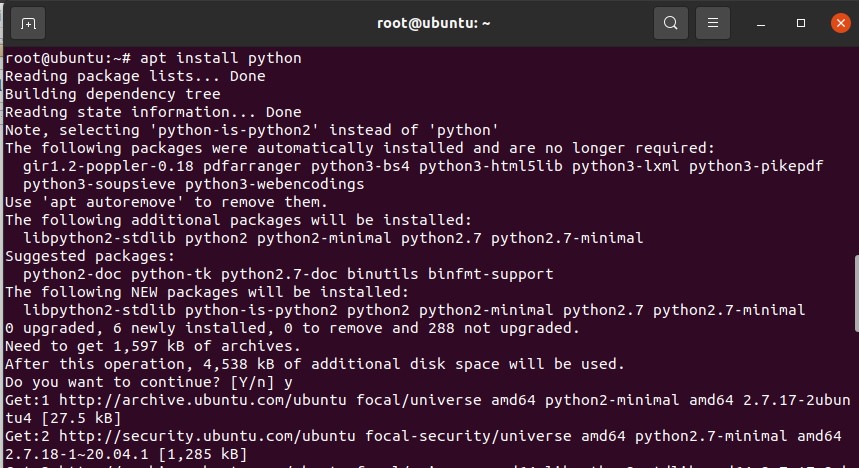
يغطي هذا إلى حد كبير كيفية تثبيت التبعيات في Ubuntu ؛ ومع ذلك ، هناك طرق أخرى يمكنك التعامل معها أيضًا. سوف نغطي هذه في القسم التالي.
معلومة اضافية
لنفترض ، على سبيل المثال ، أنك ترغب في إزالة التبعية التي قمنا بتثبيتها للتو. يمكنك القيام بذلك عن طريق تنفيذ الأمر التالي.
$apt-get إزالةlibpython2.7 الحد الأدنى 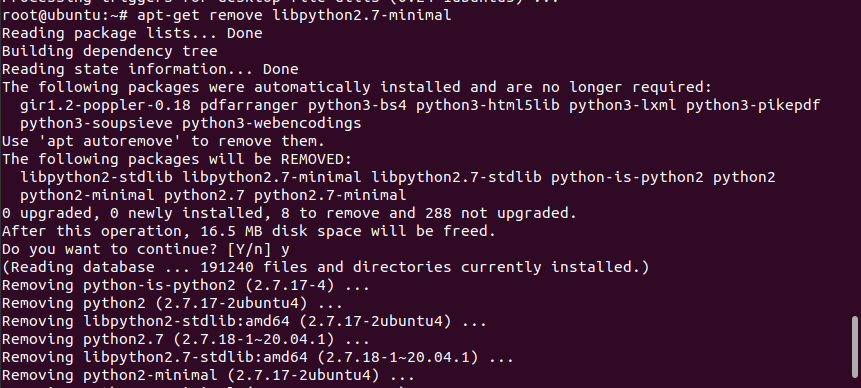
يمكنك تشغيل أمر apt لتحديث جميع الحزم على نظامك. يعتبر هذا بشكل عام ممارسة احترازية جيدة قبل الشروع في العمليات المنتظمة. يتأكد من تلبية جميع تبعياتك وتحديثها.
$تحديث مناسبأو
$ترقية ملائمةبعد ذلك ، سنرى كيف يمكن للمرء سرد جميع الحزم على نظامهم عن طريق تشغيل أمر apt. سيعرض لنا إخراج هذا الأمر قائمة طويلة بحزم البرامج المتاحة للتثبيت.
$apt-cache pkgnamesومع ذلك ، قد ترغب في تثبيت حزمة معينة ولكنك لا تعرف التبعيات الأخرى التي يجب تثبيتها حتى تعمل. يصلح Ubuntu هذه المشكلة من خلال علامة showpkg. قم بتشغيل الأمر أدناه لمعرفة التبعيات المطلوبة.
$apt-cache showpkglibslang2هنا ، libslang2 هي الحزمة الأولية التي أردنا تثبيتها. باختصار ، يمكننا استخدام الأمر showpkg للحصول على مزيد من المعلومات حول التبعيات التي نحتاجها لحزمة معينة.
كما ذكرنا سابقًا ، تستهلك جميع الحزم التي نقوم بتثبيتها مساحة على القرص ، سواء كانت تبعيات إضافية أو البرامج الرئيسية نفسها. لذلك ، بسبب التبعيات المفرطة ، يمكن أن يتشوش جهاز الكمبيوتر الخاص بنا. لكن لا داعي للقلق ، لأن Linux قد غطينا ذلك في هذا القسم أيضًا. يمكنك ببساطة تشغيل الأوامر الواردة أدناه لتنظيف تبعياتك.
$apt-get clean$apt-get autoclean
في CentOS ، يتم تنفيذ نفس العملية بواسطة الأمرين yum clean أو yum cleanall. تمسح العلامة النظيفة جميع ملفات .deb من المستودع في var / cache / باستثناء ملفات القفل. ومع ذلك ، فإن علم التنظيف التلقائي يمسح أيضًا جميع ملفات .deb من المستودع كما هو مذكور أعلاه ، ولكن فقط الملفات التي عفا عليها الزمن. حزم البرامج هذه غير متوفرة للتنزيل بعد الآن.
استنتاج
في هذه المقالة ، تناولنا تفاصيل كثيرة حول كيفية تثبيت التبعيات من خلال apt. تعلمنا أولاً كيف تعمل التبعيات ولماذا هناك حاجة إليها. في وقت لاحق ، رأينا كيف يمكن للمرء تثبيتها والتلاعب بها من خلال أوامر أخرى.